Esempi di calcoli vettoriale, I-36 – Casio fx-570ES PLUS Manuale d'uso
Pagina 37
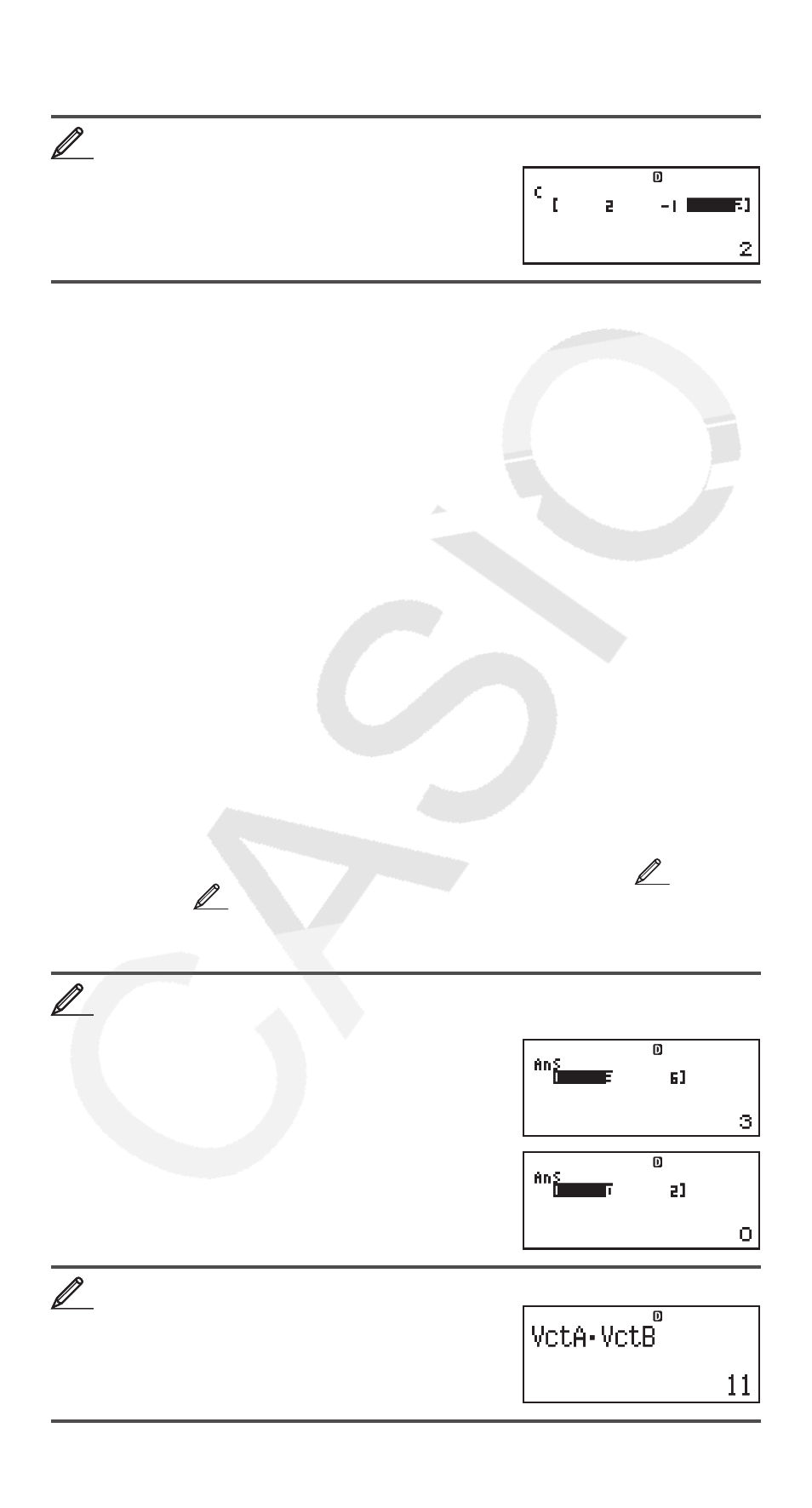
I-36
3. Utilizzare l’editor Vector che viene mostrato per introdurre gli elementi del
vettore.
Per assegnare (2, –1, 2) a VctC
15(VECTOR) 1(Dim) 3(VctC) 1(3)
2
=- 1 = 2 =
Per modificare gli elementi di una variabile vettore:
1. Premere
15(VECTOR) 2(Data), quindi sul menu che viene mostrato,
selezionare la variabile vettore che si desidera modificare.
2. Utilizzare l’editor Vector che viene mostrato per modificare gli elementi del
vettore.
• Spostare il cursore sulla cella che contiene l’elemento da modificare,
introdurre il nuovo valore, quindi premere
=.
Per copiare i contenuti della variabile vettore (o VctAns):
1. Utilizzare l’editor Vector per visualizzare il vettore da copiare.
• Per copiare VctA, ad esempio, eseguire la seguente combinazione di
tasti:
15(VECTOR) 2(Data) 1(VctA).
• Per copiare i contenuti di VctAns, eseguire le seguenti operazioni per
visualizzare la schermata VctAns:
A15(VECTOR) 6(VctAns) =.
2. Premere
1t(STO),qindi eseguire una delle seguenti combinazioni di
tasti per specificare la destinazione della copia:
-(VctA), $(VctB), o
w(VctC).
• In questo modo verrà mostrato l’editor Vector con i contenuti della
destinazione della copia.
Esempi di calcoli vettoriale
I seguenti esempi utilizzano VctA = (1, 2) e VctB = (3, 4) da
1
e VctC =
(2, –1, 2) da
2
. È possibile introdurre una variabile vettore in una
combinazione di tasti premendo
15(VECTOR), quindi premere uno dei
seguenti tasti numerici:
3(VctA), 4(VctB), 5(VctC).
3 × VctA (Moltiplicazione scalare vettore), 3 × VctA – VctB (Esempio
di calcolo utilizzando VctAns)
A 3 *VctA =
-VctB =
VctA
•
VctB (Prodotto dot vettore)
AVctA 15(VECTOR) 7(Dot) VctB =
2
2
VCT
VCT
3
3
VCT
VCT
VCT
VCT
4
4
VCT
VCT